怎么使用Word输入平均值的符号呢, 当我们用Word写一些文档的时候,经常会用到一些特殊符号,尤其是一些数据的特殊符号。今天,边肖将带你看看如何使用Word添加特殊字符。
方法1:
1.首先,我们在word2016中输入字母X,然后将鼠标定位在X的前面.
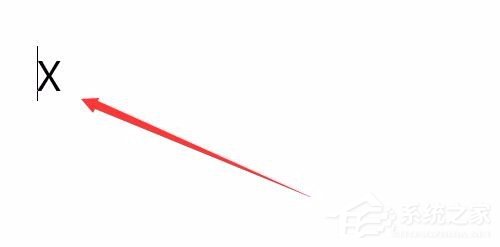
2.然后单击菜单栏上的插入菜单。
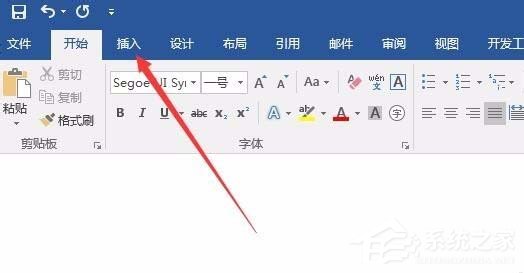
3.插入工具栏上的符号图标,单击下拉菜单并选择其他符号快捷链接。
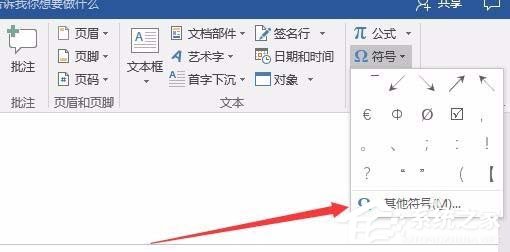
4.在符号窗口中,我们单击字体下拉菜单,并在弹出菜单中选择符号菜单项。
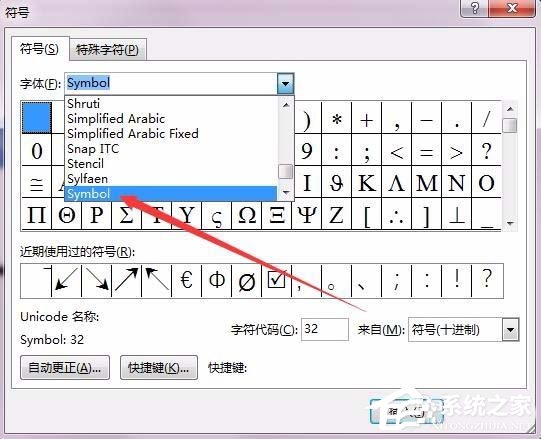
5.在窗口中选择班次线,然后单击插入按钮。
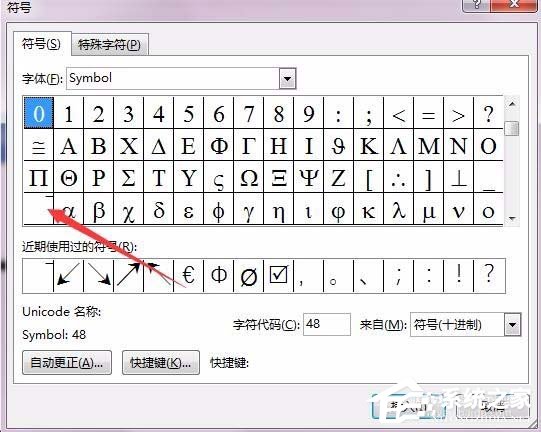
6.这时我们可以看到,X的平均值的符号已经输入了。
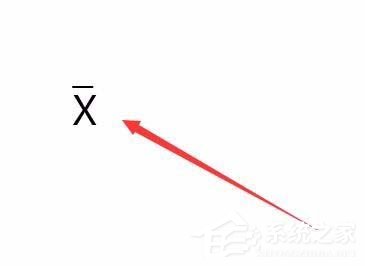
方法二:
1.首先,让我们将鼠标定位在word文档中输入平均符号,然后单击上面的插入菜单。
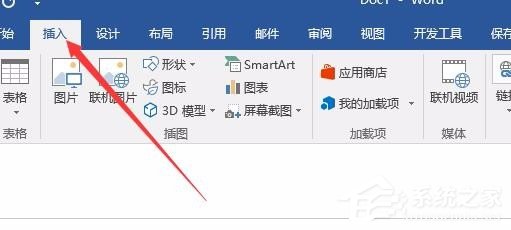
2.然后在工具栏上找到公式按钮。
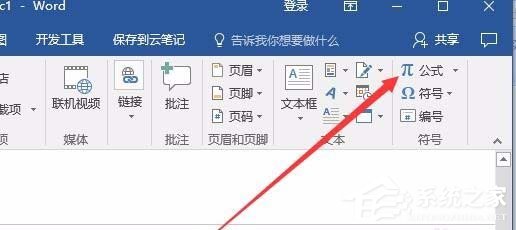
3.在弹出的下拉菜单中,我们选择油墨配方菜单项。
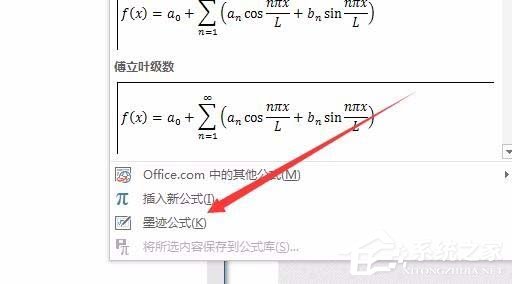
4.这时会打开word的数学输入控制窗口。这里我们可以用鼠标手动书写X的平均值的符号,然后它会自动识别X的平均值的符号,然后点击插入按钮。
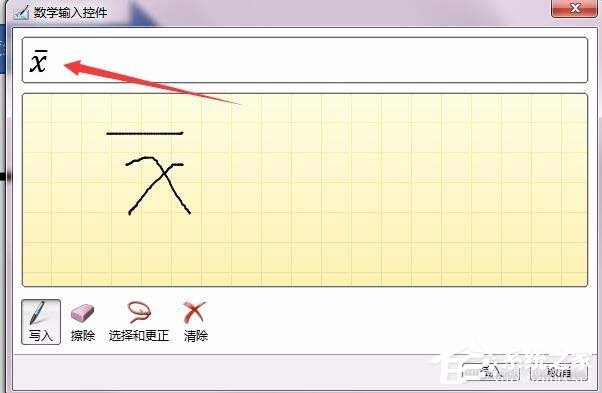
5.此时,您可以看到刚刚在word文档中输入的X-average符号。
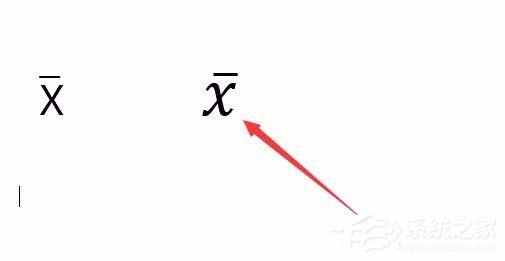
以上是word输入平均符号的教程,希望你喜欢。
怎么使用Word输入平均值的符号呢,以上就是本文为您收集整理的怎么使用Word输入平均值的符号呢最新内容,希望能帮到您!更多相关内容欢迎关注。
